küsimus
Probleem: kuidas AccuWeatherit desinstallida?
Kuidas ma saan AccuWeatheri oma telefonist eemaldada? Olen Androidi kasutaja; aga kaotasin hiljutiste privaatsusega seotud probleemide tõttu rakenduse usalduse.
Lahendatud Vastus
AccuWeather on üks populaarsemaid ilmarakendusi. See ühildub iOS-iga[1], Androidi ja Windowsi operatsioonisüsteem. Rakendus pakub kohalikku ilmaennustust päevaks ja kogu nädalaks. Seega on see mugav tööriist, kui peate kontrollima, kas peate vihmavarju kaasa võtma või mitte.
Minutite kaupa ilmateade on mugav. Mõned telefonikasutajad märkasid aga, et rakendus kasutab palju akuressursse. Seetõttu otsustavad nad sellest lahti saada, et aku eluiga pikendada. Mõned kasutajad seavad kahtluse alla ka rakenduse täpsuse ja väidavad, et see sageli ei anna tegelikku prognoosi.
Suurimad probleemid AccuWeatheriga tekkisid aga siis, kui rakendust märgati kasutajate andmete jagamine mobiilse reklaamiplatvormiga. Kasutajaid sellest tegevusest ei teavitatud. Pealegi lubas ettevõte selle hämara tegevuse lõpetada, kuid ei pidanud oma sõna.
Sellegipoolest ilmnes see privaatsusega seotud probleem ainult rakenduse iPhone'i versioonis; ka teised kasutajad on oma privaatsuse pärast mures. Rakenduse Androidi versioonis ega Windowsi töölauarakenduses aga kahtlaseid andmete jälgimise ja müügitegevusi ei märgatud[2]. Seega ei tohiks kasutajad oma privaatsuse pärast muretseda.
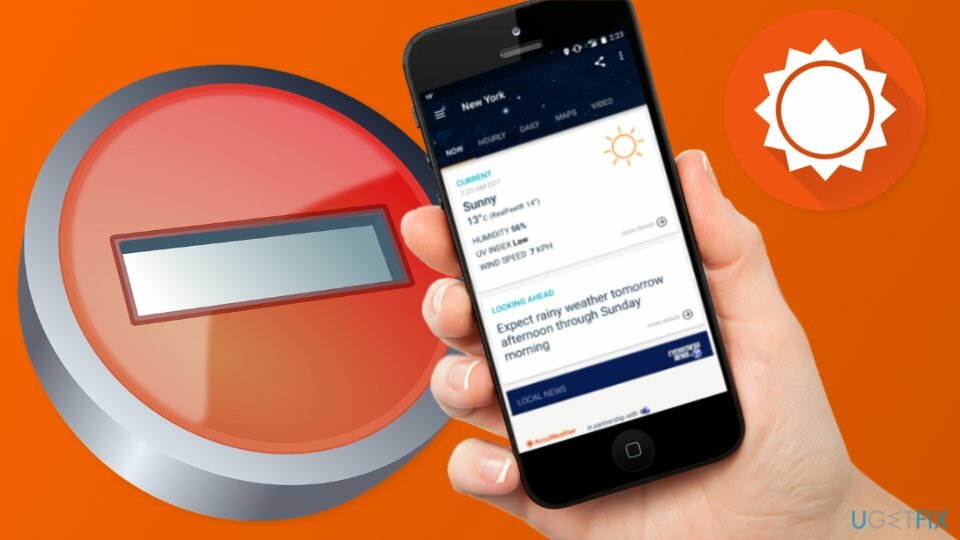
Kuidas AccuWeatherit desinstallida?
Nende failide desinstallimiseks peate ostma litsentsitud versiooni Reimage Reimage desinstallida tarkvara.
Altpoolt leiate, kuidas eemaldada AccuWeather iPhone'ist ja Androidist[3] telefone ja Windowsi operatsioonisüsteemi, kui te ei ole ettevõtte käitumisega rahul või soovite lihtsalt rakendusest lahti saada.
Samuti on oluline märkida, et mõned kasutajad ei saanud rakendust desinstallida, kuna seda lihtsalt nende seadmetes polnud. Kummaline oli see, et kasutajad väitsid, et nad said hüpikteate, mis edastas ekraani vasakus alanurgas erinevaid reklaame. See nähtus ilmneb siis, kui kasutajad nõustuvad (või neid pettetakse), et nad saavad teatud veebisaidilt teatisi. Seda saab hõlpsasti lahendada, avades juurdepääsu Google Chrome'ile või muudele veebibrauseri seadetele ja blokeerides saidil märguannete kuvamise.
Pärast potentsiaalselt soovimatute programmide eemaldamist soovitame tungivalt oma veebibrauserid puhastada – saate skannimist käivitada ReimageMaci pesumasin X9 et seda kiiresti teha. Lisaks võib tööriist parandada teie Windowsi arvutis mitmesuguseid muid probleeme, seega soovitame seda suurepärase hooldusutiliidina.
1. meetod. Eemaldage iPhone'ist ilmarakendus AccuWeather
Nende failide desinstallimiseks peate ostma litsentsitud versiooni Reimage Reimage desinstallida tarkvara.
- Leidke rakendus oma iPhone'is.
- Vajutage ja hoidke all rakenduse ikooni.
- Kui rakendus hakkab liikuma, näete X logige rakenduse ikooni vasakus ülanurgas.
- Vajutage X.
- Võite saada viipa, kas soovite selle rakenduse kustutada. Kinnitage kustutamine.
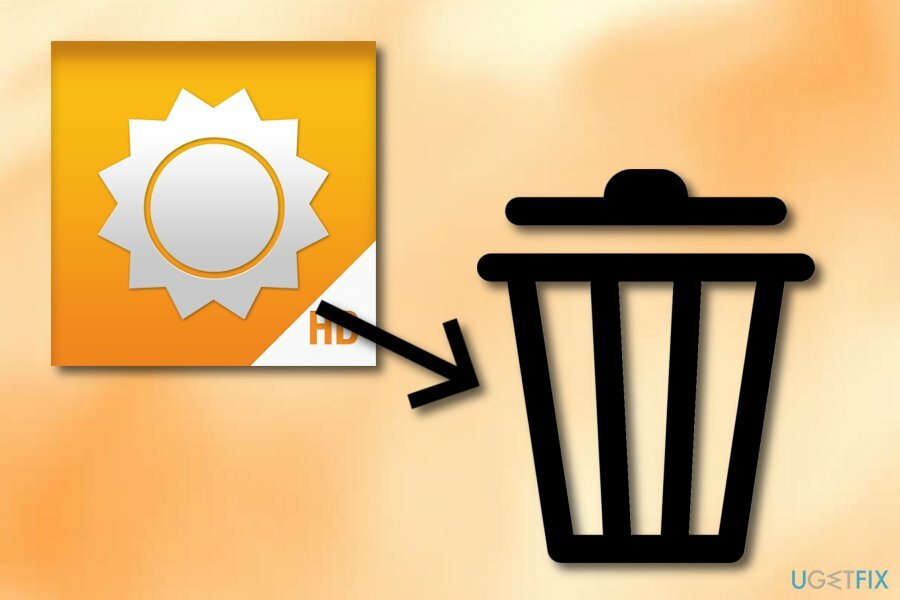
2. meetod. Kustutage AccuWeather Android-telefonist
Nende failide desinstallimiseks peate ostma litsentsitud versiooni Reimage Reimage desinstallida tarkvara.
- Minema Seaded > Rakendused > Rakenduste haldamine.
- Otsige üles ilmarakendus ja puudutage Desinstallige.
Küll aga Samsung ja mõned teised nutitelefonid[4] on AccuWeather eelinstallitud. Seetõttu ei saa te seda nii lihtsalt kustutada. Mõned kolmanda osapoole rakendused võivad aidata teie telefoni juurutada ja siis saate sellest lahti saada.
Lisaks saate rakenduse oma telefonis lihtsalt keelata. Selleks järgige neid samme:
- Minema Seaded > Rakendused > Rakenduste haldur.
- Leidke rakendus ja klõpsake sellel.
- Siis peaksite nägema "Keela" nuppu, seega klõpsake sellel.
3. meetod. Desinstallige AccuWeather Windowsist
Nende failide desinstallimiseks peate ostma litsentsitud versiooni Reimage Reimage desinstallida tarkvara.
Windows 8/10 kasutajad saavad rakendusest lihtsalt lahti saada, järgides neid samme.
- Avage avakuva.
- Paremklõpsake rakendust.
- Klõpsake Kustuta.
Veelgi enam, peate AccuWeatheri juhtpaneelilt desinstallima[5]. Samad juhised peaksid järgima Windows 7, XP või vanemate kasutajate jaoks, kes on selle ilmarakenduse ise installinud:
- Mine lehele Kontrollpaneel.
- Minema Programmid ja funktsioonid (või Programmi desinstallimine).
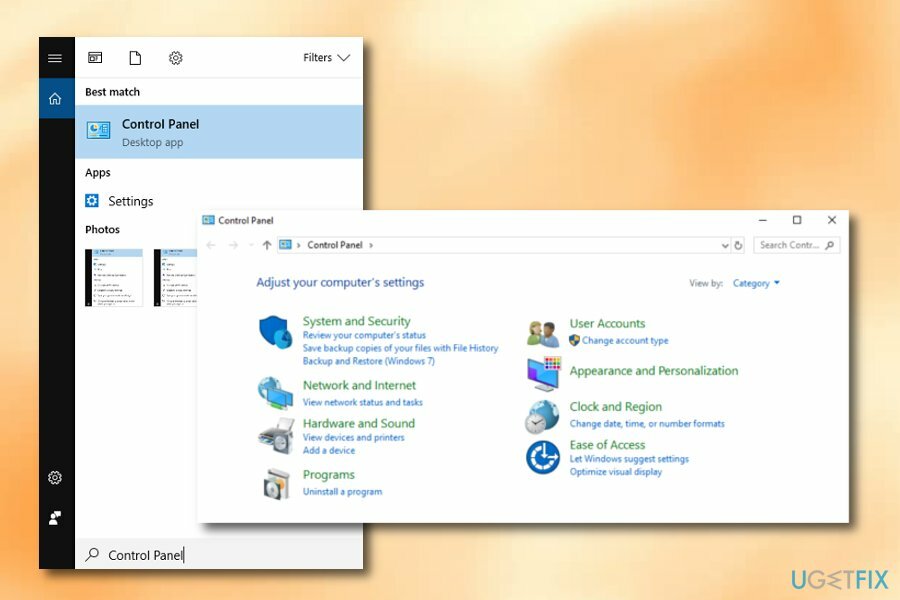
- Programmide loendist leiate Accuweather.com töölaud.
- Klõpsake Desinstallige nuppu ja järgige desinstallimisjuhendit.
4. meetod. Keelake AccuWeatheri hüpikaknad Google Chrome'i kaudu
Nende failide desinstallimiseks peate ostma litsentsitud versiooni Reimage Reimage desinstallida tarkvara.
Nagu juba mainitud, ei suutnud mõned kasutajad korrapäraste ajavahemike järel ilmuvaid tüütuid hüpikake eemaldada. Nendega toimetulemiseks tehke järgmist.
- Avage veebisait accuweather.com.
- Klõpsake nuppu tabalukk ikoon (saidi teave) URL-i ribal ja valige Saidi seaded.
- Kontrolli load osa.
- Otsige üles Märguanded ja vali Blokeeri rippmenüüst.
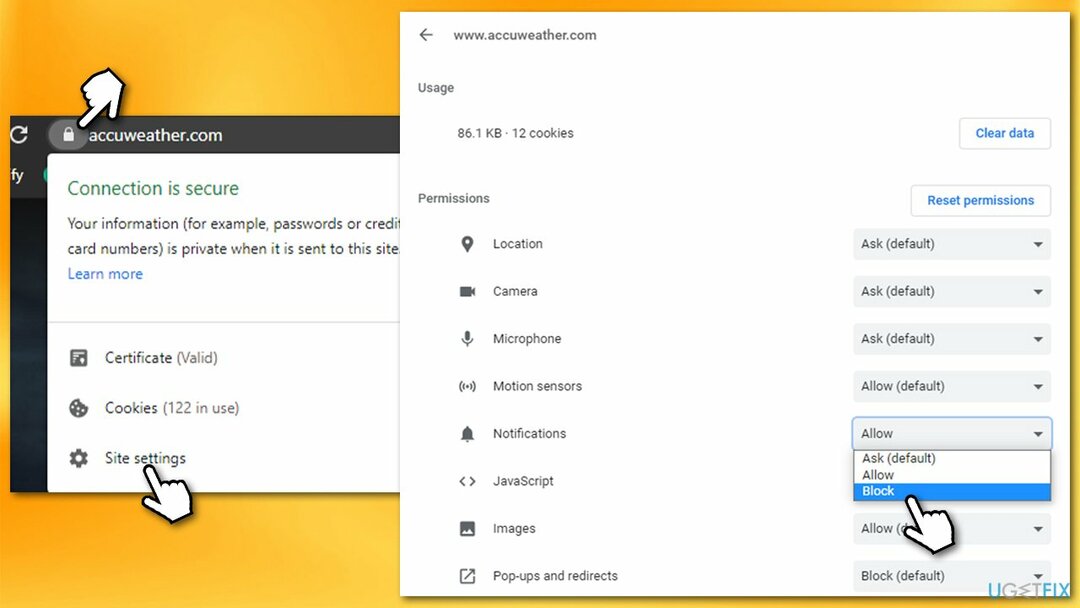
- Te ei tohiks enam hüpikaknaid ekraani paremas alanurgas kuvada.
Kui kasutate MS Edge'i, Firefoxi või mõnda muud veebibrauserit, vaadake juhiseid teatiste eemaldamine teistest suurematest brauseritest.
Saate programmidest lahti vaid ühe klõpsuga
Saate selle programmi desinstallida ugetfix.com-i ekspertide esitatud samm-sammulise juhendi abil. Teie aja säästmiseks oleme valinud ka tööriistad, mis aitavad teil seda ülesannet automaatselt täita. Kui teil on kiire või kui tunnete, et te pole programmi iseseisvaks desinstallimiseks piisavalt kogenud, kasutage neid lahendusi:
Pakkumine
tee seda kohe!
Lae allaeemaldamise tarkvaraÕnn
Garantii
tee seda kohe!
Lae allaeemaldamise tarkvaraÕnn
Garantii
Kui teil ei õnnestunud programmi Reimage abil desinstallida, andke oma probleemidest teada meie tugimeeskonnale. Esitage kindlasti võimalikult palju üksikasju. Palun andke meile teada kõik üksikasjad, mida peaksime teie arvates teie probleemi kohta teadma.
See patenteeritud parandusprotsess kasutab 25 miljonist komponendist koosnevat andmebaasi, mis võib asendada kasutaja arvutis kõik kahjustatud või puuduvad failid.
Kahjustatud süsteemi parandamiseks peate ostma selle litsentsitud versiooni Reimage pahavara eemaldamise tööriist.

Täiesti anonüümseks jäämiseks ning Interneti-teenuse pakkuja ja valitsus luuramise eest teie peal, peaksite tööle võtma Privaatne Interneti-juurdepääs VPN. See võimaldab teil luua Interneti-ühenduse, olles samal ajal täiesti anonüümne, krüpteerides kogu teabe, takistades jälgijaid, reklaame ja pahatahtlikku sisu. Kõige tähtsam on see, et te lõpetate ebaseadusliku jälitustegevuse, mida NSA ja teised valitsusasutused teie selja taga teevad.
Arvuti kasutamise ajal võivad igal ajal juhtuda ettenägematud asjaolud: see võib elektrikatkestuse tõttu välja lülituda, a Võib ilmneda sinine surmaekraan (BSoD) või juhuslikud Windowsi värskendused võivad masinas ilmuda, kui mõneks ajaks ära läksite. minutit. Selle tulemusena võivad teie koolitööd, olulised dokumendid ja muud andmed kaotsi minna. To taastuda kaotatud faile, saate kasutada Data Recovery Pro – see otsib kõvakettal veel saadaval olevate failide koopiate hulgast ja toob need kiiresti alla.